Расширения и приложения
«Чем я буду открывать файлы?» — один из самых распространенных вопросов новичка, который задумывается над покупкой хромбука. Я отвечу так — этого не бойтесь. С тем арсеналом различного рода программ, которые доступны в Chrome OS, вы, скорее всего, откроете любой файл. Бойтесь другого…
На современных хромбуках широко доступны три вида приложений — расширение браузера Chrome, приложения Chrome OS и Android. Первые два доступны в магазине Web Store. Расширения (Chrome Extensions) запускаются через соответствующий пункт в меню браузера, открываются во вкладке браузера, не отображаются в системном меню приложений и не открываются в отдельном окне.
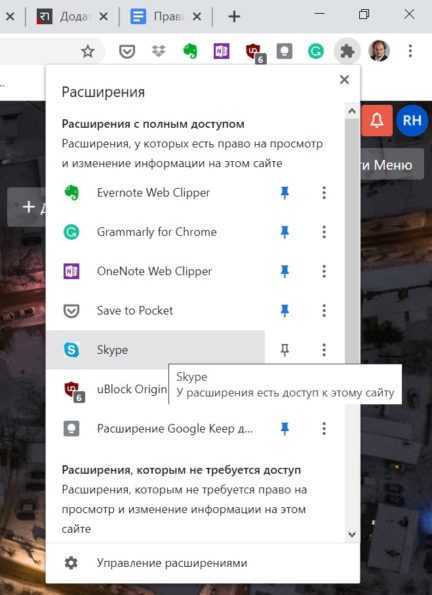
Приложения (Chrome OS Applications), напротив, отображаются как ярлыки в общем меню программ и открываются в отдельных окнах с собственной иконкой на панели задач. Впрочем, есть немало исключений из этих правил. Так, Skype, будучи расширением, не имеет собственной иконки в меню программ, но работает в отдельном окне и отображается на таскбаре, а скажем, Microsoft Word Online, наоборот — запускается из меню программ, но работает только во вкладке браузера и не появляется на панели задач.
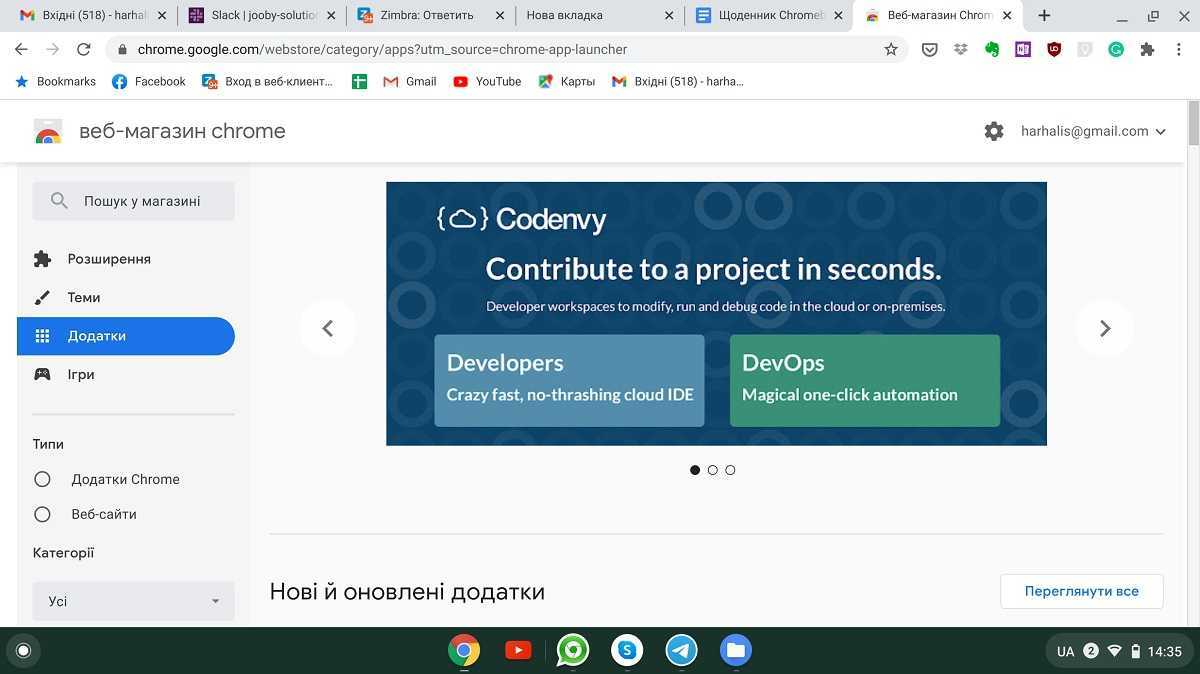
На сегодня, наверное, большинство хромбуков могут запускать приложения Android и оснащены клиентом Google Play. Список приложений в магазине, конечно, фильтрованный, доступны только те, которые, по мнению Google, пригодны для этого типа устройств. Однако значительного поредения из-за этого не наблюдается, все, что с моей точки зрения разумно использовать на хромбуке — есть. Программы без проблем устанавливаются, добавляются в меню, запускаются и работают. В сеансовом режиме, то есть «запустил — сделал что надо — закрыл» — вопросов практически нет.

Проблемы появляются, если начать пользоваться приложениями Android в фоновом режиме. Здесь их работа далека от идеальной. Жрут память, тормозят сами и тормозят всю систему. Падают. Иногда тянут за собой все остальные запущенные приложения. Иногда вообще все запущенные приложения и браузер. Проблемы практически неизбежны, если дать хромбуку с несколькими запущенными приложениями Android заснуть и проснуться — он точно будет просыпаться минуту-две, и из запущенных приложений проснутся не все.
В результате, набирая свою собственную подборку программ, следует отдавать предпочтение приложениям Chrome OS. Однозначно избегайте в Android-исполнении тех, которые должны работать в фоне — мессенджеры, почтовики, утилиты, плееры. Возвращаясь к тому, с чего начали — бояться следует не того, что не удастся открыть определенный документ, а того, что это будет неудобно делать по 100 раз в день, изо дня в день, и в фоновом режиме.
Также интнресно: 10 лучших игровых ноутбуков
Lenovo Chromebook Duet
Best Chromebook on a budget
If you’re looking for an affordable device for on-the-go work, the Lenovo Chromebook Duet delivers excellent value for its low price. It’s an ultra-portable 10.1-inch 2-in-1 device with a detachable keyboard and kickstand cover.
The Duet contains a MediaTek Helio P60T processor, 4GB of RAM, and up to 128GB of storage, and it performs well if you’re just browsing and don’t plan on using a super heavy load. It also uses a version of Chrome OS that’s made for its convertible form factor, including the first version of Chrome that’s optimized for tablet use. When detached from its keyboard, the Duet supports an Android-esque gesture navigation system that makes switching between apps a breeze. But the most impressive feature is battery life; I got close to 11.5 hours of fairly heavy use.
Of course, there are drawbacks. The touchpad and keyboard are quite small, there’s no headphone jack (and only one USB-C port), and the 16:10 screen is a bit dim. But those are reasonable trade-offs to make for such an affordable price. It makes a great secondary device for schoolwork or on-the-go browsing.
Поддержка приложений
Отсутствие приложений и невозможность их установки не делала Chrome OS интересной для пользователей. Google совершила первые действия по исправлению этой проблемы в 2014 г., начав работать над интеграцией поддержки утилит, написанных на Android.
Впервые полноценная штатная поддержка приложений Android в Chrome OS была реализована в июне 2016 г., спустя пять лет с момента релиза первой версии платформы. Google дала возможность загружать их непосредственно из фирменного магазина приложений Google Play.
Дэвид Руддок уверен, что реализация поддержки Android-ПО было одним из величайших достижений команды разработчиков Chrome OS и одновременно одной из худших ее ошибок. За 3,5 года, прошедшие с момента запуска поддержки, стало очевидным, что мантра «сделай поддержку, и приложения появятся сами» не работает – разработчикам ПО Chrome OS не интересна как целевая платформа.
Владимир Макаров, ДИТ Москвы: За 10 лет ЕМИАС стал огромным брендом, объединившим 221 информационную систему
ИТ в госсекторе

За все эти годы в Google Play так и не появилось достаточное количество приложений, изначально созданных с прицелом на Chrome OS, а те, что есть, не всегда работают стабильно. Одни приложения могут «летать», другие, наоборот, сильно «тормозить». Очень часто возникают ошибки в работе интерфейса, потому что Android-приложения в подавляющем большинстве оптимизированы под touch-интерфейсы на гаджетах с небольшими экранами, где управление происходит касанием пальца, а не на более крупные устройства с оконным интерфейсом и управлением мышкой.
Штатных популярных приложений в Chrome OS, несмотря на то, что на момент публикации материала она была обновлена до версии 80.0.3987.18, вышедшей 19 декабря 2019 г. Пользователям приходится скачивать неоптимизированное ПО для работы с документами, облачными хранилищами и др. Предпосылок к изменению этой ситуации пока нет.
Что такое Chromebook
Давайте начнем с краткого обзора, что такое Chromebook. По сути, Chromebook – это легкие и дешевые ноутбуки с операционной системой Google ChromeOS.
Большинство ноутбуков работают под управлением Windows 10 в качестве операционной системы, если у вас нет MacBook, который использует macOS. ChromeOS – это легковесная ОС, это означает, что она не так полнофункциональна, как Windows 10 или macOS. На самом деле, когда ChromeOS была впервые выпущена в 2011 году, она была чрезвычайно скромной и вам нужно было подключение к интернету, чтобы использовать такие приложения, как Google Docs.

С тех пор ChromeOS эволюционировал, поэтому теперь вы можете устанавливать приложения, в том числе приложения Android, и использовать без подключения к интернету, но она всё ещё более ограничена, чем Windows 10 и macOS. Однако, это одна из причин, почему Chromebook так привлекателен для многих пользователей.
Поскольку ChromeOS – это легковесная операционная система, ей не нужны мощные компоненты для запуска, и она может использовать оборудование, на котором Windows 10 или macOS будут «тормозить». Это позволяет Chromebook быть намного более доступными, чем другие ноутбуки.
Это также означает, что устройства Chromebook имеют впечатляющее время автономной работы, которое может длиться целый рабочий день без подзарядки.
Первые Chromebook были выпущены Samsung и Acer в мае 2011 года. Хотя мы иногда называем устройства «Google Chromebook», ряд крупных производителей ноутбуков также выпускают Chromebook, например, Dell, HP и Asus присоединились к Samsung и Acer.

Конечно, Google выпустил свои собственные Chromebook за эти годы. Интересно, что в то время как большинство Chromebook являются доступной альтернативой ноутбукам с Windows и Mac, Chromebook от Google, как и Google Pixelbook, представляют собой устройства премиум-класса, которые показывают, что Chromebook может быть столь же мощным и столь же красиво оформленным, как любой ноутбук на MacBook или Windows.
Acer Chromebook Spin 713
Best Chromebook of 2022
Acer’s Chromebook Spin 713 is, hands-down, the best Chromebook you can buy. With a gorgeous 3:2 screen that rivals some more expensive competitors, you’ll have a ton of extra vertical space for your work and multitasking.
The keyboard is excellent with a comfortable, quiet feel, and nice backlighting. There’s even an HDMI port, which you don’t see on a thin Chromebook every day. And (most importantly) the 11th-Gen Intel processors can handle a heavy load of tabs with no problem. The Spin’s speakers aren’t great, and there’s no biometric login, but those are reasonable sacrifices to make for a laptop of this quality at this low of a price.
In a market where the main differences between Chromebooks in this price range boil down to their screens and maybe an included stylus, Acer sets itself apart by making an affordable laptop that’s excellent in almost every way.
Стоимость
Возьмем, к примеру, 11-дюймовый HP Stream 11 . Эта машина стоит от 199 долларов и представляет собой хорошо сложенный ПК с хорошей производительностью, великолепным звуком и красивым фиолетовым дизайном. Кроме того, есть Lenovo Ideapad 120S за 219 долларов , который имеет привлекательный 2,4-фунтовый дизайн, приличную клавиатуру и более 8 часов автономной работы.
В мире Chrome OS вы можете получить ноутбук, такой как Samsung Chromebook 3, всего за 179 долларов, и, хотя он поставляется с 4 ГБ оперативной памяти, его 32 ГБ памяти может быть недостаточно, если вы хотите загрузить его с приложениями Android и сэкономить музыка и фильмы. Если вы готовы потратить больше, обратите внимание на Asus Chromebook Flip C302CA , который дает вам много ноутбука за ваши деньги с вращающимся 12,5-дюймовым сенсорным дисплеем с разрешением Full-HD (большая редкость для ПК в этом ценовом диапазоне), 4 ГБ оперативной памяти и почти 9 часов автономной работы всего за 449 долларов. Chromebook 3189от Dell за 349 долларов стоит на 100 долларов меньше, при этом он вдвое сокращает объем хранилища и включает дисплей с более низким разрешением. Если вас могут убедить дополнительные рекламные сувениры, и у Google, и у Microsoft есть несколько привлекательных стимулов, которые могут помочь сделать сделку приятнее. В настоящее время Google предлагает клиентам, приобретающим новый Chromebook, бесплатные вещи на несколько сотен долларов, включая 100 ГБ хранилища на Google Диске, 90 дней использования Google Play Music и три бесплатных фильма из Google Play
Если вас могут убедить дополнительные рекламные сувениры, и у Google, и у Microsoft есть несколько привлекательных стимулов, которые могут помочь сделать сделку приятнее. В настоящее время Google предлагает клиентам, приобретающим новый Chromebook, бесплатные вещи на несколько сотен долларов, включая 100 ГБ хранилища на Google Диске, 90 дней использования Google Play Music и три бесплатных фильма из Google Play.
Сделки от Microsoft варьируются от поставщика к поставщику, но бюджетные машины часто включают бесплатную годовую подписку на Office 365 (который включает Word, Excel и PowerPoint) и 500 ГБ хранилища на OneDrive, стоимость 70 долларов. Если вам нужен лучший пакет для повышения производительности, эта подписка предпочтительнее, чем коллекция бесплатных услуг Google.
Победитель: ничья. Цены примерно одинаковые для каждой ОС. Машины с Windows 10 предлагают более широкий спектр конфигураций, но бесплатные надстройки Google трудно игнорировать.
Лучшие дистрибутивы Linux для новичков
Ubuntu
Разработка Ubuntu началась в те времена, когда дистрибутивов Linux, пригодных для простого пользователя можно было пересчитать по пальцам. Разработчики Ubuntu сразу ориентировалась на обычных пользователей, ставя перед собой целью сделать удобную и регулярно обновляющуюся операционную систему. На сегодняший день Ubuntu является самым популярным дистрибутивом Linux для персональных компьютеров — количество его пользователей превышает 20 миллионов. Этот дистрибутив многими рекомендуется как самый дружелюбный и простой в освоении Linux дистрибутив. За счет огромной базы пользователей, в интернете можно легко найти ответ почти на любой вопрос, как на английском, так и на русском языке.
Ubuntu поддерживает минимальную установку, при которой из программ будет присутствовать только самые необходимые системные утилиты и веб-браузер, а так же «полную» установку, в случае чего будут установлены так же различные дополнительные программы, вроде офисного пакета LibreOffice, мультимедиа проигрывателя и многого другого.
Для Ubuntu разработчики выпускают новую версию дистрибутива каждые 6 месяцев, поддержка которых длится 9 месяцев, после чего для получения обновлений безопасности нужно обновится на новую версию. Кроме этого, каждые два года выходит специальная версия LTS (поддержка в течение длительного периода), которая будет поддерживаться обновлениями безопасности в течении следующих 5 лет.
- Большой набор предустановленных приложений
- Новые версии выходят каждые 6 месяцев
- Выпуск LTS (версии с длительной поддержкой) каждые два года
- Наличие «минимальной» версии с минимумом установленных программ
Linux Mint
Linux Mint — дистрибутив основанный на Ubuntu, который ставит своей целью предоставить пользователю максимально современную и удобную операционную систему. Данный дистрибутив отлично подойдет тем пользователям, которые привыкли использовать операционную систему Windows — в Linux Mint используется очень схожее с Windows окружение рабочего стола. Так же, данный дистрибутив содержит по умолчанию все необходимые программы для повседневного пользования, которые поделены на категории — офисные редакторы, приложения для интернета и т. д. Если Вам хочется установить Linux, но не хочется особо тратить время на привыкание к чему-то новому (см. Ubuntu), то Linux Mint определенно Ваш выбор.
- Большой набор предустановленных приложений
- Максимально схожий интерфейс с операционной системой Windows
Manjaro
Manjaro, в отличии от большинства дистрибутивов в этом списке, построен на основе Arch Linux. Данная система отметилась за последнее время большим ростом в пользовательской базе, чему способствует её удобство и простота в повседневном использовании. У Manjaro свой собственный репозиторий программ, из которых можно установить почти любое существующее приложение, а так же сохранена совместимость с репозиториями Arch Linux. Дистрибутив рассчитан на обычных пользователей, которые не планируют углубляться в тонкое познание операционных систем Linux, а лишь хотят иметь надежную и рабочую систему.
- Большой набор предустановленных приложений
- Максимально схожий интерфейс с операционной системой Windows
elementary OS
Дистрибутив elementary OS внешне во многом пересекается с операционной системой Apple для настольных компьютеров — MacOS. В остальном, это самый обычный Linux дистрибутив, основанный на Ubuntu. Разработчики сделали свое собственное окружение рабочего стола Pantheon, а так же набор уникальных приложений для него.
- Красивая операционная система
- Интерфейс должен подойти пользователям MacOS
НаюОС
NayuOS — это просто вариант Chrome OS с очень небольшими изменениями. На самом деле он не нацелен на конечных потребителей, но если вы ищете лучшую безопасность и конфиденциальность и хотите быть свободными от ограничений Google в Chrome OS, вы можете попробовать. NayuOS удаляет данные для входа в Google, что должно подойти людям, которые не хотят постоянно заходить в свою учетную запись Google, чтобы использовать Chromebook. Наряду с этим, существуют различные другие улучшения для улучшения среды разработки, удобства использования, безопасности и конфиденциальности пользователей. К сожалению, ОС доступна только для небольшого количества Chromebook, но мы надеемся, что она скоро появится на большем количестве устройств.
The best Chromebooks you can buy in 2022
The best Chromebook for most people? That’s the Acer Chromebook Spin 713.
(Image credit: Future)
The best Chromebook for most people
Processor: Up to Intel Core i7, 4GB/8GB RAM
Screen: 13.5-inch, 2256 x 1504 pixels
Storage: 64GB / 128GB / 256GB
+Versatile, solid design+Sharp and bright screen+Decent specs level
Reasons to avoid
-Average keyboard
Although all Chromebooks are the same — as they all run Chrome OS — there’s plenty of variety in terms of screen size, build quality, keyboard and trackpad performance. Acer’s Spin 713 ticks all the right boxes, so we think it’s the best all-round versatile Google laptop on the market today.
It comes with a high-resolution 13.5-inch screen that can be folded throughout its 360-degree hinge mechanism, meaning you can use it like a laptop, a tablet, or position it upright on a desk for watching shows. It’s a 3:2 aspect ratio, too, which is unusual, but is great for looking over documents as it’s closer to a sheet of paper than a wide-angle screen.
Not only that, this Chromebook has plenty of power, as you can specify Intel Core i processor options here, meaning power is never a problem. This means it’ll be able to handle all the Chrome tabs and Android apps you throw at it — and then some.
Head to our full Acer Chromebook Spin 713 review for full info to decide if this is the Chromebook to make you flip out
The best premium Chromebook is the HP C640
(Image credit: Future)
The best premium Chromebook
Processor: Up to Intel Core i7, 16GB RAM
Screen: 14-inch, up to 1920 x 1080 pixels
Storage: Up to 128GB
+Excellent performance+Perfect for business use+Decent number of ports
Reasons to avoid
-No 2-in-1 functionality
When people think ‘Chromebook’, many think of budget laptops with little power. But the HP Pro C640 flips this idea on its head, presenting a strong case as to why you should consider spending a little more on your Google laptop.
Not only is the Pro C640 a sophisticated looker — as if it’s dressed in business attire, almost — it can be specified with significant power options, all the way up to an Intel Core i7 processor. That means it’ll never break a sweat when you throw demanding tasks its way.
Pair that with a lovely 14-inch display — which doesn’t have any fancy 360-hinge or 2-in-1 design — and you’ve got a solid alternative to a Windows laptop that will make a lot of sense for those who don’t want to spend four-figures on a machine with strong specification.
Read our full HP Pro C640 review to see if this sophisticated Chromebook is the one to win you over
The best budget Chromebook is this 2-in-1 star: the Lenovo Chromebook Duet
(Image credit: Lenovo)
The best budget Chromebook
Reasons to avoid
-Small screen -Less power than others
The best budget Chromebook is Lenovo’s Chromebook Duet. Sure, it’s not got the bells and whistles power of some others in this guide, and its screen is a little smaller at 10.1-inches, but all considered it’s an absolute bargain — and that’s the key sell.
Principal to its design is the 2-in-1 setup, so you could use the Duet as a tablet-like product, then clip on the magnetic keyboard and get more productive as your needs dictate. Versatility is the name of the game, which is well handled.
Want to know more? Read our full Lenovo Chromebook Duet review for a deep dive into its pros and cons
Is a Chromebook and laptop the same thing?
In almost all respects, yes they are. They deliver a portable computing experience that allows people to work and be creative wherever they might be, and often for significantly less money.
Where Chromebooks differ to laptops is in their operating system, apps, and internal components. The operating system, for example, is Google’s Chrome OS — it’s not Windows, Linux or macOS — while the apps that Chromebooks use are from Google’s G-Suite of software and Android mobile app downloads.
Not sure exactly what device you need? Jump to the bottom for an explainer on the (and head to our best laptop or best cheap laptop guide if you decide on the latter).
Интерфейс
Windows 10 — это хорошо отлаженная и законченная операционная система, которая кажется более интегрированной и цельной, чем ее предшественники. Нажатие кнопки «Пуск» открывает новое меню «Пуск», в котором слева находятся наиболее часто используемые программы и недавно установленные приложения. Справа находится более широкая панель, на которой вы можете закреплять плитки, анимированные с обновлениями. Панель задач была обновлена и теперь включает панель поиска Cortana рядом с кнопкой «Пуск» и небольшие значки, показывающие, какие программы открыты.
В правом нижнем углу рабочего стола Windows 10 добавляет значок уведомления, при нажатии которого вы попадаете в новый Центр действий, где вы можете видеть предупреждения от приложений, которые являются активными и неактивными. В этом меню уведомлений также есть быстрые настройки в виде плиток.
В новейшей версии Chrome OS кнопка «Пуск» находится в нижнем левом углу. При нажатии во всплывающем окне появляется панель поиска Google и список последних открытых приложений. В зависимости от того, поддерживает ли ваш Chromebook Touch или нет, прокрутка вниз может содержать информационные карточки Google Now, которые предоставляют вам такую информацию, как местная погода, предлагаемые статьи на основе вашей поисковой активности и обновления календаря. На устройствах Chromebook с поддержкой Play Store и приложений Android интерфейс карты Google Now был отключен.
На панели задач в Chrome OS отображаются значки активных в данный момент приложений, а также ярлыки для основных приложений Google, таких как Документы, Диск и YouTube. Основные настройки, такие как Wi-Fi и время, доступны в правом нижнем углу. Chrome OS была создана как операционная система для Интернета, поэтому приложения обычно запускаются в окне браузера Chrome. То же верно и для приложений, которые могут работать в автономном режиме.
И Windows 10, и Chrome отлично подходят для работы в окнах, расположенных рядом. Для каждой ОС все, что вам нужно сделать, это перетащить окно в сторону, где оно перейдет в режим половины экрана. Однако Windows позволяет создавать до четырех окон по сравнению с двумя в Chrome OS.
Еще одна вещь, на которую следует обратить внимание, — это устройства с сенсорным экраном. Существуют ноутбуки с Windows 10 и Chrome OS с сенсорными экранами, и оба получают от них большую пользу по-разному. В Windows 10 есть режим планшета, который удаляет значки на панели задач и переводит все приложения в полноэкранный режим, оставляя вам минималистское рабочее пространство, которое избавляет от множества отвлекающих факторов на рабочем столе. А с новыми универсальными приложениями в магазине приложений для Windows вы сможете запускать большинство своих любимых программ как в режиме рабочего стола, так и в режиме планшета
Тем не менее, покупателям Chromebook обязательно стоит искать модели с сенсорными экранами, так как сенсорный дисплей помогает им воспользоваться последней важной функцией платформы: приложениями для Android. Приложения для Android, загруженные через магазин Google Play на определенные поддерживающие их Chromebook, могут работать в Chrome OS, но они не оптимизированы для клавиатуры и мыши, поэтому вам нужно использовать сенсорный экран, чтобы максимально использовать их.
Тем не менее, покупателям Chromebook обязательно стоит искать модели с сенсорными экранами, так как сенсорный дисплей помогает им воспользоваться последней важной функцией платформы: приложениями для Android. Приложения для Android, загруженные через магазин Google Play на определенные поддерживающие их Chromebook, могут работать в Chrome OS, но они не оптимизированы для клавиатуры и мыши, поэтому вам нужно использовать сенсорный экран, чтобы максимально использовать их.
Победитель: Chrome OS. Хотя Chrome OS не так хорош для многозадачности, она предлагает более простой и понятный интерфейс, чем Windows 10.
Браузер Dolphin
Это одна из лучших альтернатив Chrome, поскольку она предлагает значительно новые и уникальные функции, которые недоступны в других браузерах. Он обладает широкими возможностями настройки и дает пользователю полную свободу использовать его в соответствии с их требованиями.
Некоторые из замечательных функций Dolphin Browser:
- Вы можете легко синхронизировать между совместимыми устройствами.
- Наличие интеллектуального голосового поиска, чтобы упростить задачу.
- Вы можете просматривать сразу несколько вкладок.
- Использование сторонних надстроек для улучшения вашего опыта.
Он имеет множество замечательных функций, но не обеспечивает надлежащую приватную и безопасную среду для просмотра. Это, в свою очередь, может поставить под угрозу вашу конфиденциальность.
Минимум отличий
В плане использования новая Chrome OS Flex от оригинальной Chrome OS не отличается. Она по-прежнему базируется на Linux и в качестве пользовательского окружения использует браузер Chrome.
Как и раньше, вместо полноценных программ Chrome OS Flex ориентируется на веб-приложения. Софт, знакомый и привычный пользователям macOS, под новой системой пока не запустить.
С другой стороны, есть возможность запуска Linux-программ, а с 2020 г. Google трудится над возможностью запуска в Chrome OS софта для Windows. Кроме того, с 2016 г. в Chrome OS есть нативная поддержка Android-приложений, которую перенесла и в новую Chrome OS Flex.
Однако с запуском программ для Android и Windows под новой ОС могут возникнуть трудности. В ранней версии системы эти опции пока недоступны, равно как и поддержка каталога приложений Google Play. Кроме того, софт для Linux запускается посредством виртуальной машины, но эта возможность пока доступна не на всех устройствах.
Помимо этого, в ранней версии Chrome OS возможны проблемы с поддержкой периферийных устройств. Это могут быть оптически приводы, камеры распознавания лиц, дактилоскопы и др. Вероятно, в финальной сборке все эти недочеты будут устранены.
Превратите свой старый ноутбук в Chromebook
Согласно сообщениям, продала больше устройств Chromebook в первом квартале 2018 года, чем Apple продала Macbooks. И Chromebook скоро станет еще более популярным. В объявили о том, что в середине июня в Chromebook появится магазин Google Play для Android, который позволит пользователям запускать приложения для Android на своих устройствах Chrome OS.
Но вам не нужно покупать новый ноутбук для использования Chrome OS. Теперь вы можете легко преобразовать свой старый ноутбук или ПК в мощный Chromebook. Мы сделали это для Dell Mini и ноутбука Dell, который мы купили в 2009 году. Эти два устройства собирали пыль и предназначались для фрисайклинга, потому что современные операционные системы, такие как Unity, Plasma и Gnome, не будут работать на них.
Если у вас есть старая техника, вы можете легко установить на ней Chromebook. Вы также можете загружать свой ноутбук с помощью Chrome OS, так что вы получите лучшее из обоих систем.
Благодаря открытому исходному коду Chrome OS, существует много вариантов как установить данную операционную систему вам на устройство. Мы попробовали несколько, но вариант, который нам понравился больше всего — CloudReady от Neverware.
Компания предлагает бесплатную версию ОС, поддерживаемую сообществом, а также коммерчески поддерживаемую версию за $ 49 в год за устройство.
Хорошая часть заключается в том, что все лицензии могут быть переданы, поэтому, если вы продаете или дарите устройство, вы также можете передать лицензию Neverware новому пользователю.
Что вам понадобится?
Прежде чем вы сможете начать установку CloudReady на своем ноутбуке, вам понадобится :
- USB-накопитель объемом 4Гб и более
- Откройте браузер Chrome, зайдите в магазин Google Chrome и установите утилиту восстановления Chromebook.
- Измените настройки BIOS вашего целевого ПК, чтобы он мог загрузиться с USB-устройства
Начало
Neverware предлагает два решения для CloudReady:32 бита и 64 бита. Загрузите соответствующую ОС для своего оборудования со страницы загрузки.
Извлеките содержимое загруженного zip-файла, и вы получите файл chromiumos_image.bin. Теперь подключите USB-устройство и откройте утилиту восстановления Chromebook. Нажмите на шестерню в правом верхнем углу и выберите «стереть носитель восстановления».
Затем выберите USB-накопитель и отформатируйте его. После форматирования снова перейдите к настройкам, и на этот раз выберите вариант использования локального образа. Теперь просмотрите извлеченный файл bin, выберите USB-накопитель, нажмите «Продолжить», а затем кнопку «Создать». Он начнет записывать образ на диск.
Как только диск с загрузочным образом CloudReady будет готов , подключите его к ПК и загрузите систему. После загрузки вы увидите экран, как на следующем рисунке.
Установка CloudReady
Вы можете сделать dual boot, но другая ОС должна быть установлена заранее.
Чтобы ОС была только Сhromebook выберите «Install CloudReady Standalone». Если вам нужен dual boot, выберите «Install CloudReady Dualboot».
Далее просто следуйте инструкциям. Весь процесс займет до 20 минут, в зависимости от носителя и мощности обработки. После установки ПК перезагрузится. После перезагрузки вы увидите страницу настроек сети.
После подключения к беспроводной сети система будет искать обновления, а также предлагать установку Adobe Flash. По завершении установки вы увидите экран входа в систему Chromium. Теперь вы можете просто войти в свою учетную запись Gmail и сразу же начать использовать «Chromebook».






























